Instagram、Twitter、YouTube、ブログなど複数のSNSメディアを運営する中で、「もっとみんなに見てもらいたいけど1つしかリンクが貼れない」と困ったことはありませんか?
特によく使われるSNSメディアのInstagram、Twitterはプロフィール欄に1つのURLリンクしか貼れず、どのSNSメディアにしようか迷う方も多いと思います。
そんな悩みをお持ちの方に、おすすめしたいのがリンクツリー(link tree)という複数のSNSメディアを簡単に1つのリンクにまとめることのできるサービスです。
複数のSNSメディアを1つにまとめたい方に本当におすすめのサービスなのですが、登録から利用まで英文での表記のため、登録に手こずる方も多いと思います。
そこで、この記事ではリンクツリー(link tree)の登録方法と使い方を日本語でご紹介したいと思います。
無料でも十分な性能のサービスなのでぜひ、使ってみてください。
link treeってなに?
link treeとは複数のURLを1つのリンクにまとめて、1つのページにするサービスです。
InstagramやTwitterはプロフィール欄の部分にURLが1つしか貼る事ができないため、複数のSNSメディアやWEBサイトをお持ちの方は、1つしか選べず悩むことが多かったと思います。
ですが、このサービスを使えば複数のURLを1つのリンクにまとめることができます。
今では、個人はもちろん、企業や店舗などでも使われているサービスです。
登録自体は無料でできます。
システムの料金プランも無料と有料と選ぶことができるのですが、無料プランでほぼ必要なサービスを使う事ができます。
有料プランになるとリンクをまとめたページの背景の種類が増えたりなどのカスタムができたりもします。
登録手順
link treeは、英文表記なので英語が苦手な方は、登録が難しいと思います。
なので日本語で簡単にわかりやすく説明していきます。
アカウント作成
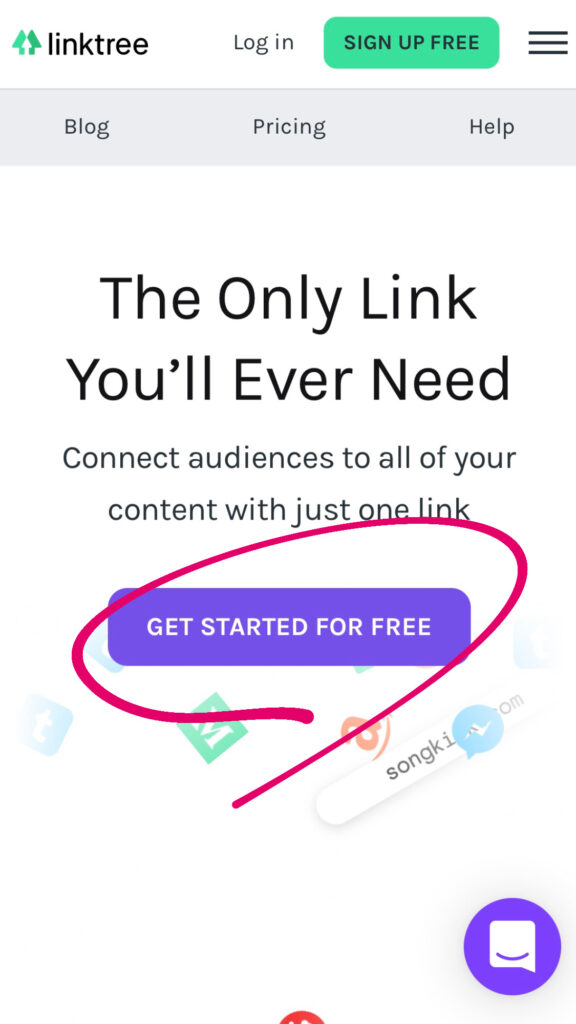
まず最初にlink treeのアカウントを作ります。
link treeのサイトはこちらのURLからアクセスができます。
⚫︎link treeのサイト https://linktr.ee
アクセスできたら、上の画像が出てくるので赤マルをしている部分を押して登録画面に進んで下さい。
アカウント情報の入力
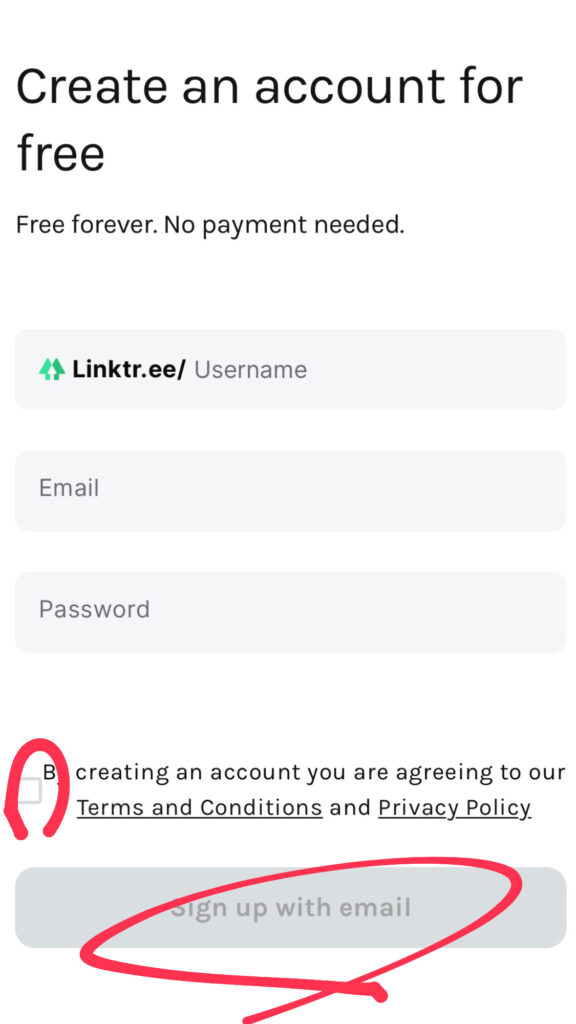
次に、アカウント情報の入力です。
1番上がユーザーネームです。
2番目に利用者のメールアドレスを入力します。
3番目にパスワードを設定してください。
赤の小さなマルは、利用規約に同意するかのチェック欄なのでそこもチェックし、大きな赤マルを押せば登録が完了します。
カテゴリー選択と認証
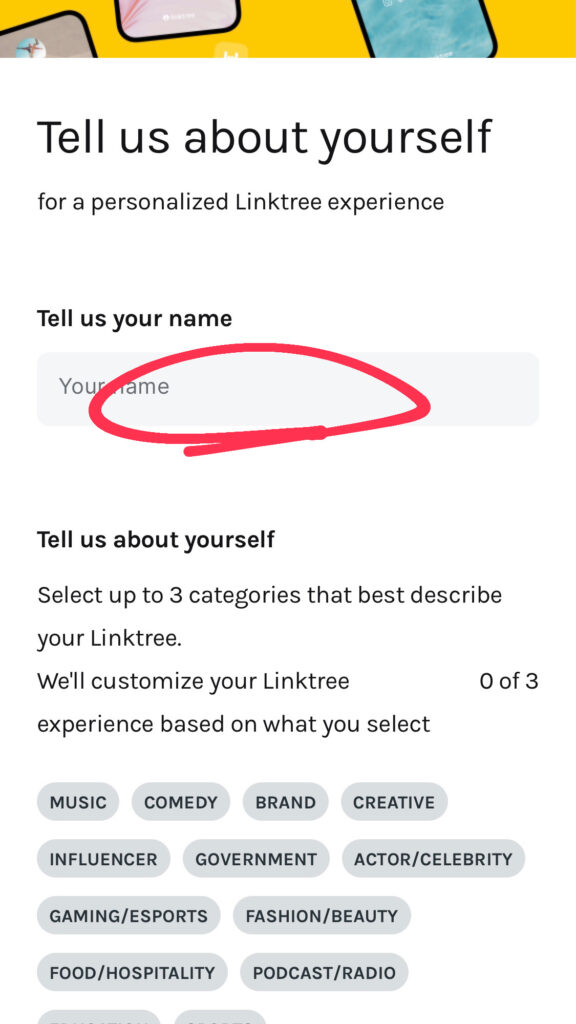
赤マルの部分でアカウント名を決めて、下の覧からジャンルを3つ選択してください。
入力が終われば1番下までいきロボット認証をします。
料金プランの設定
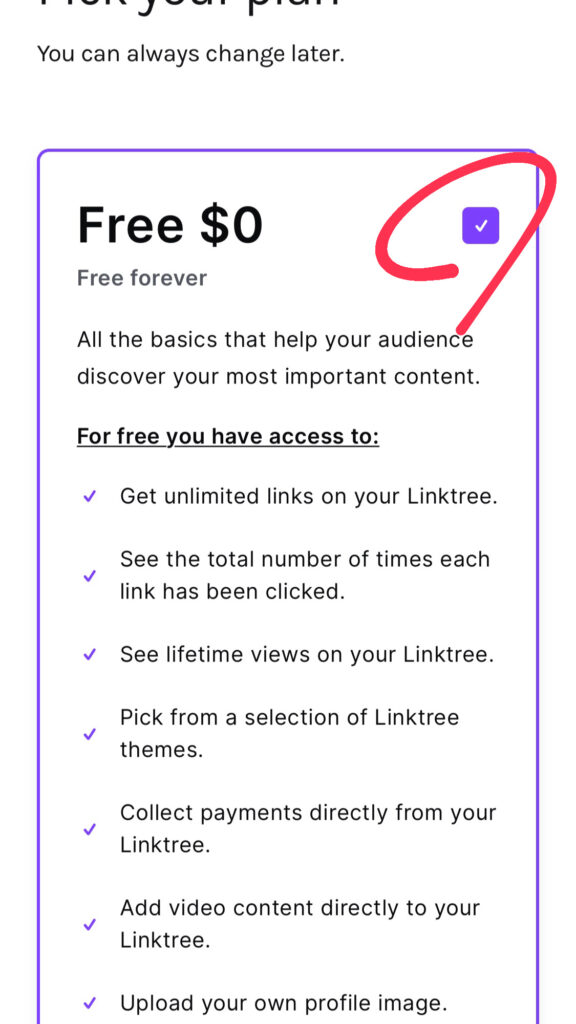
今回は、無料の方だけで説明します。
右上の赤マルがしてある四角のボックスにチェックが入っていれば選択できています。
ちなみに、有料にすればデザイン性のあるカスタマイズができたりするのでこだわりたい方にはおすすめです。
登録完了
登録が完了すれば、link treeから登録完了のメールが届くので確認してログインすれば終了です。
使用方法
簡単に使用方法もお伝えしておきます。
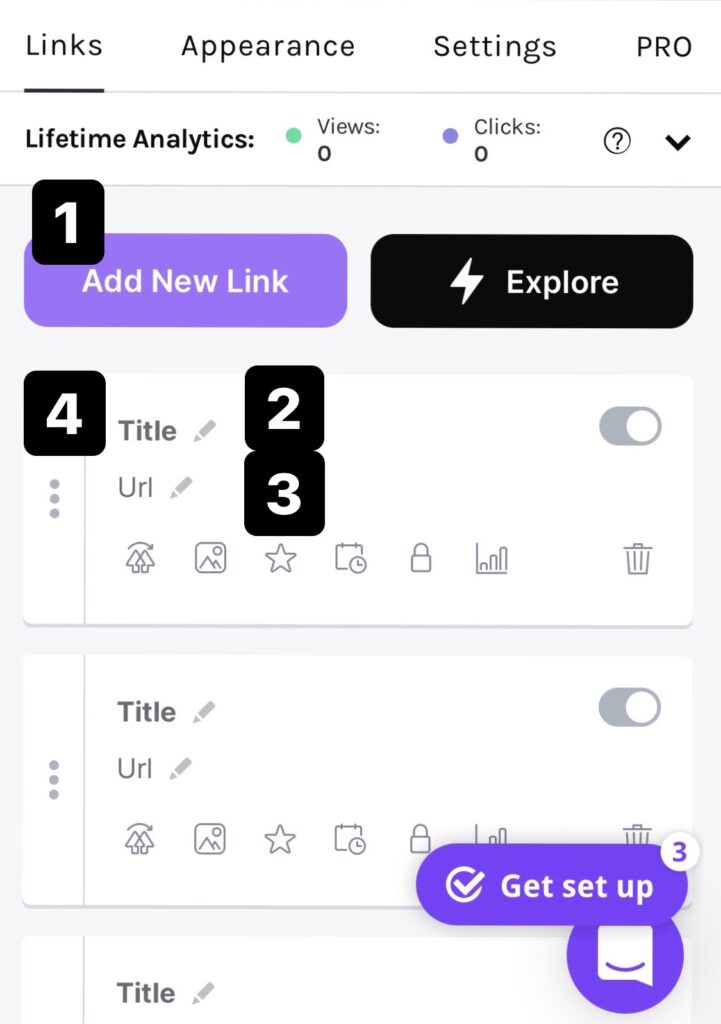
1の場所を押して新しくリンクを貼るスペースを作ります。
2の場所でタイトルを決めます。TwitterでのURLであればTwitterなど、なんのURLかのタイトルを入力してください。
3の場所に貼りたいURLを貼り付けます。
4の・・・を押しながら表示の順番を変える事ができます。
画像には載っていませんが上の方にMy link treeと書いてあり、そこに自分のlink treeでまとめたURLがあるのでそれをSNSなど貼りたいところに貼れば、1ページにまとまったものが表示されます。
まとめ
link treeはSNSを複数運営する方にとって、とても便利なサービスだと思います。
1つにまとまっているおかげで見やすいというようなメリットもありますし、何より無料でできるのが嬉しいですね!
デザイン性にこだわりたい方は、ぜひ有料プランに変えて自分のSNSの窓口をオシャレにデザインしてみてください!




コメント